介绍
插件功能:通过简单的安装和配置,研发同学可以将GitLab的Branch、commit、MR和飞书项目的工作项进行关联,并可通过merge 事件自动流转节点/状态。
功能新增
在 GitLab 1.0 (对应版本号为0.0.#)插件版本上,2.0 版本(对应版本号为0.1.#)新增了以下功能:
- 从关联 + 流转,变成关联不依赖流转,支持只关联的场景(安装插件即可关联);
- 在 commit 关联的基础上,新增分支、MR的关联方式,且 MR 在任何状态下皆可关联;
- 可关联的飞书项目工作项类型,从需求、缺陷扩展到所有工作项类型;
- 流转方式,从固定策略,变为系统识别流转标识,更加灵活且实用;
- 推出非必填模式,同时支持手动流转与自动流转;
- 推出等待机制,从仅限进行中的节点可流转,更新为未到达、进行中的节点都可流转
- 字节内网配套 codebase 使用,无需配置 webhook,可通过界面关联并流转;
功能亮点:
- 全新的关联方式:“m-工作项ID” 或 “f-工作项ID”
- 全新的流转方式:关联语法前加“resolve”前缀可实现流转,如“resolve m-工作项ID”
名词解释
- 关联:指将 GitLab 信息与飞书项目信息进行关联,关联成功后,可在需求/缺陷等工作项中看到关联的 branch/commit/MR;
- 流转:在关联的基础上,通过MR的状态变化自动流转工作项的节点/状态,无需人工点击;
- 分端流转:各端(前端/后端...)只流转各自端对应的节点/状态。
安装/升级
操作人:飞书项目空间管理员
安装新插件
在【飞书项目】中,前往空间配置 → 插件管理 → 右上角添加插件;
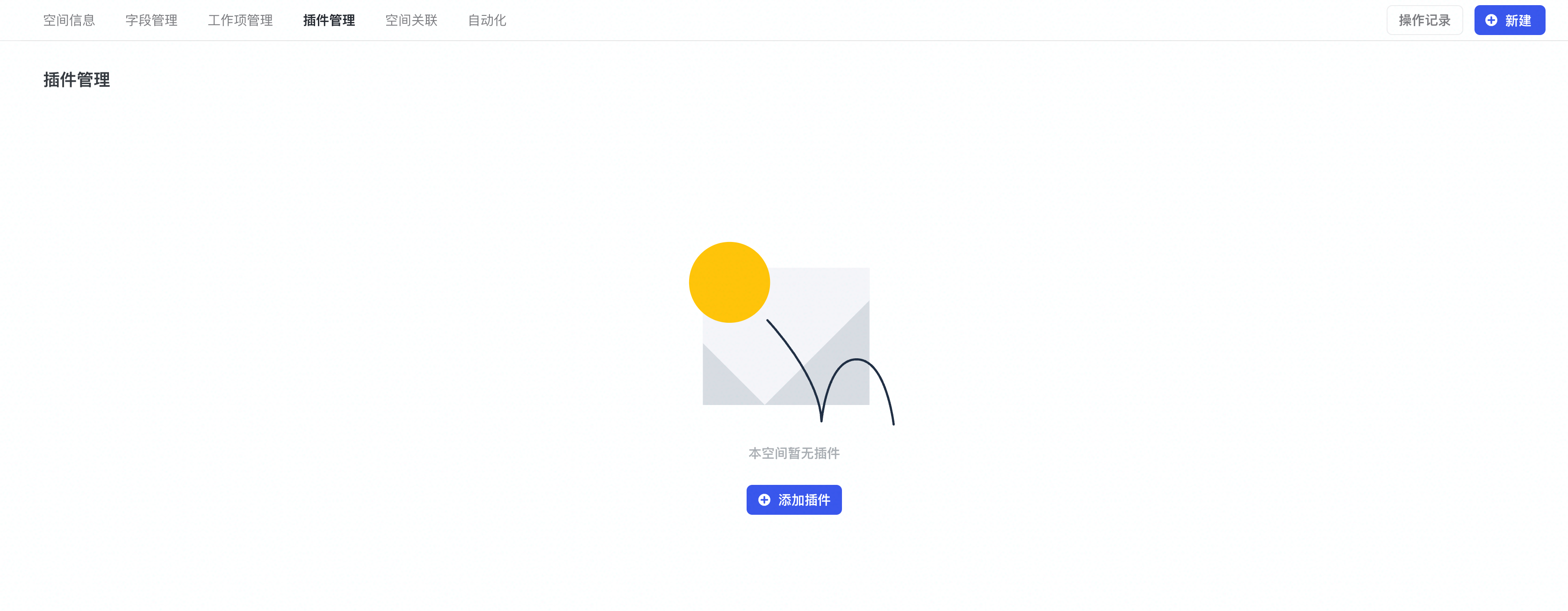
250px|700px|reset
选择对应的插件「添加插件」;
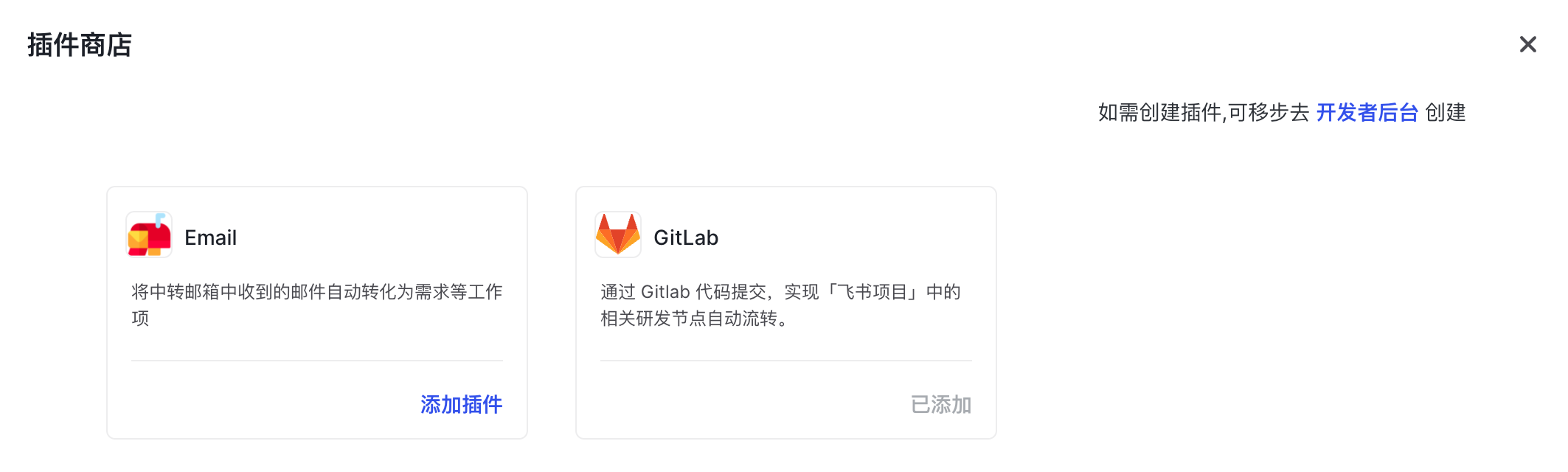
250px|700px|reset
配置 Webhook
字节租户无复制 URL 操作,安装即可关联内网代码仓库|非字节租户请参考以下步骤进行配置。
支持配置某个仓库的Webhook,配置好后,该仓库可正常使用本插件,与飞书项目联动;
支持配置某个仓库组的System Webhook,配置好后,该仓库组下的所有仓库可正常使用本插件,与飞书项目联动;
- 【飞书项目】在插件中选择「复制 URL」;
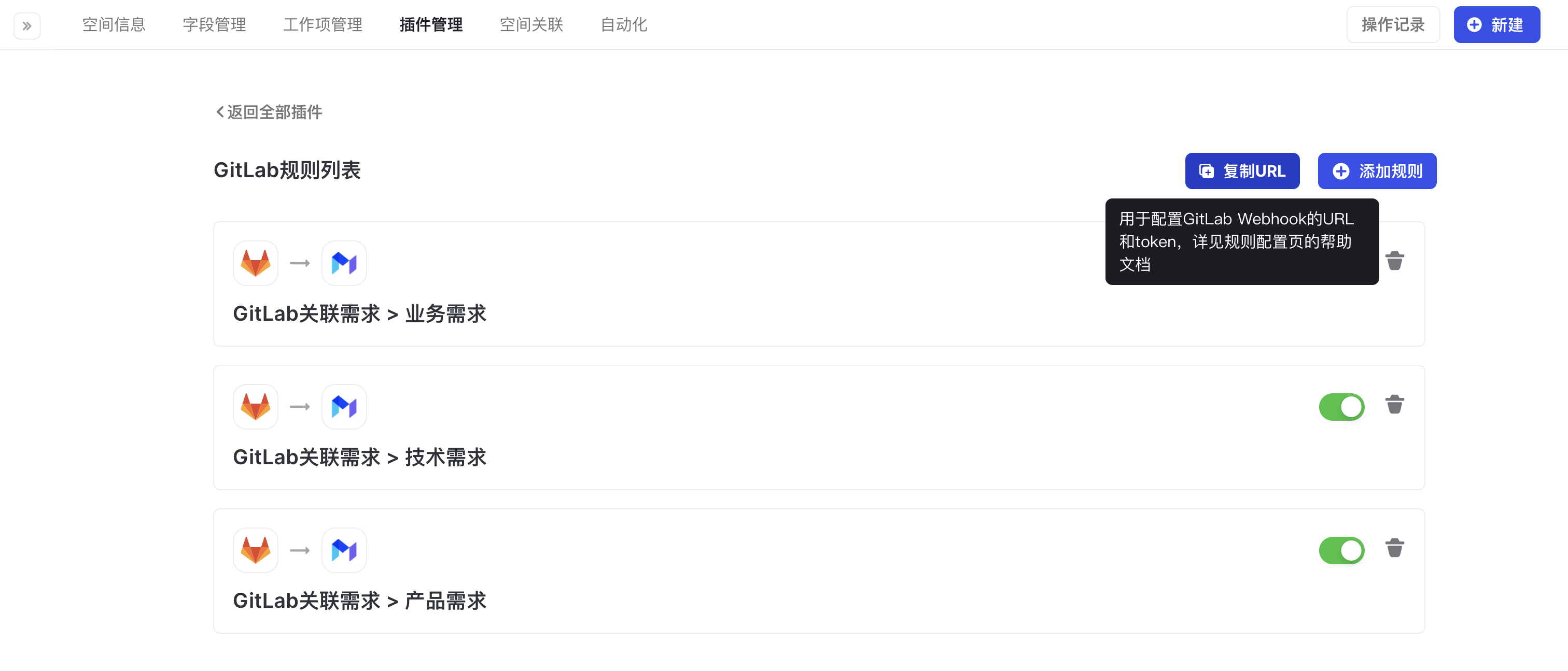
250px|700px|reset
- 【GitLab】登录 GitLab 后,点击进入对应的仓库,顶级侧边的 Setting → Webhooks 选项;

250px|700px|reset
- 将1复制的 URL 粘贴到 GitLab 的 Webhook 中的 URL 选项中,勾选「Push events」、「Merge request events」后点击下方的「Add webhook」完成 webhook 关联。
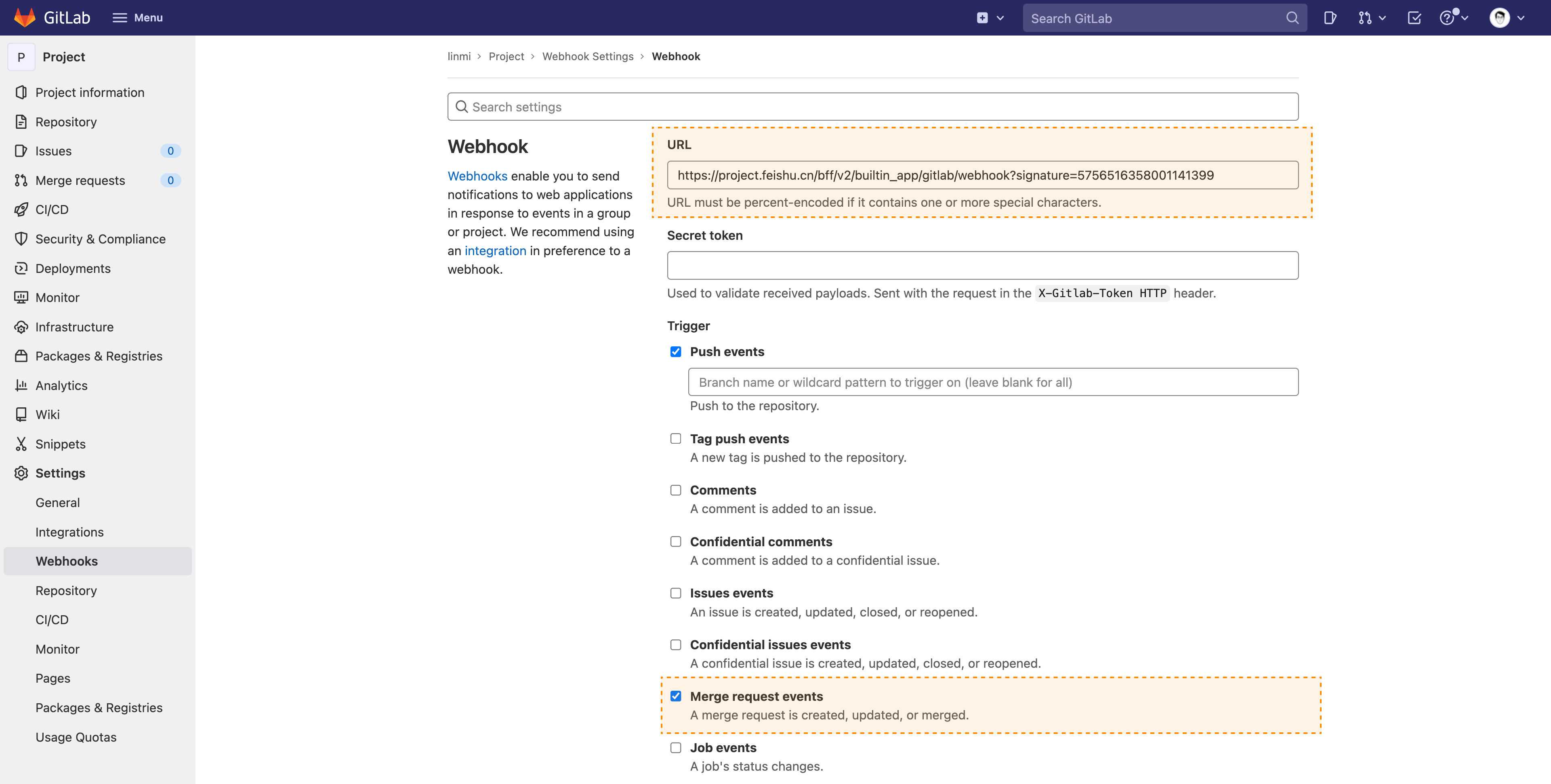
250px|700px|reset
升级已有插件
如果已经安装插件,点击「更新」升级旧插件即可。
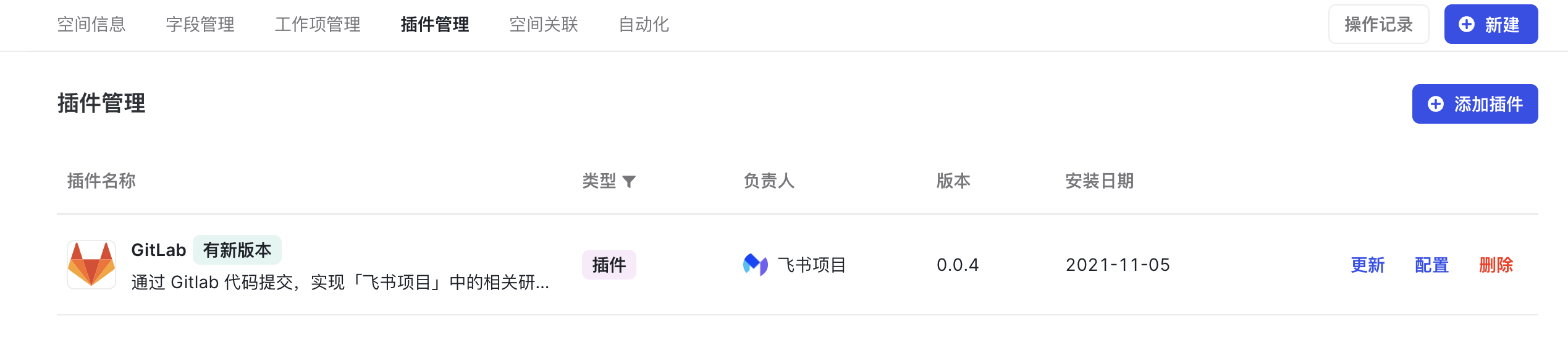
250px|700px|reset
插件配置
操作人:【飞书项目】空间管理员
诉求一:只关联不流转
无需再做任何配置,安装插件(注意非字节租户还需配置 Webhook )即可参照【只关联不流转】去做关联。
诉求二:关联且流转
新建规则
前往「空间配置 → 插件 → GitLab 插件」,点击「添加流转规则」按钮进入新建规则弹窗。
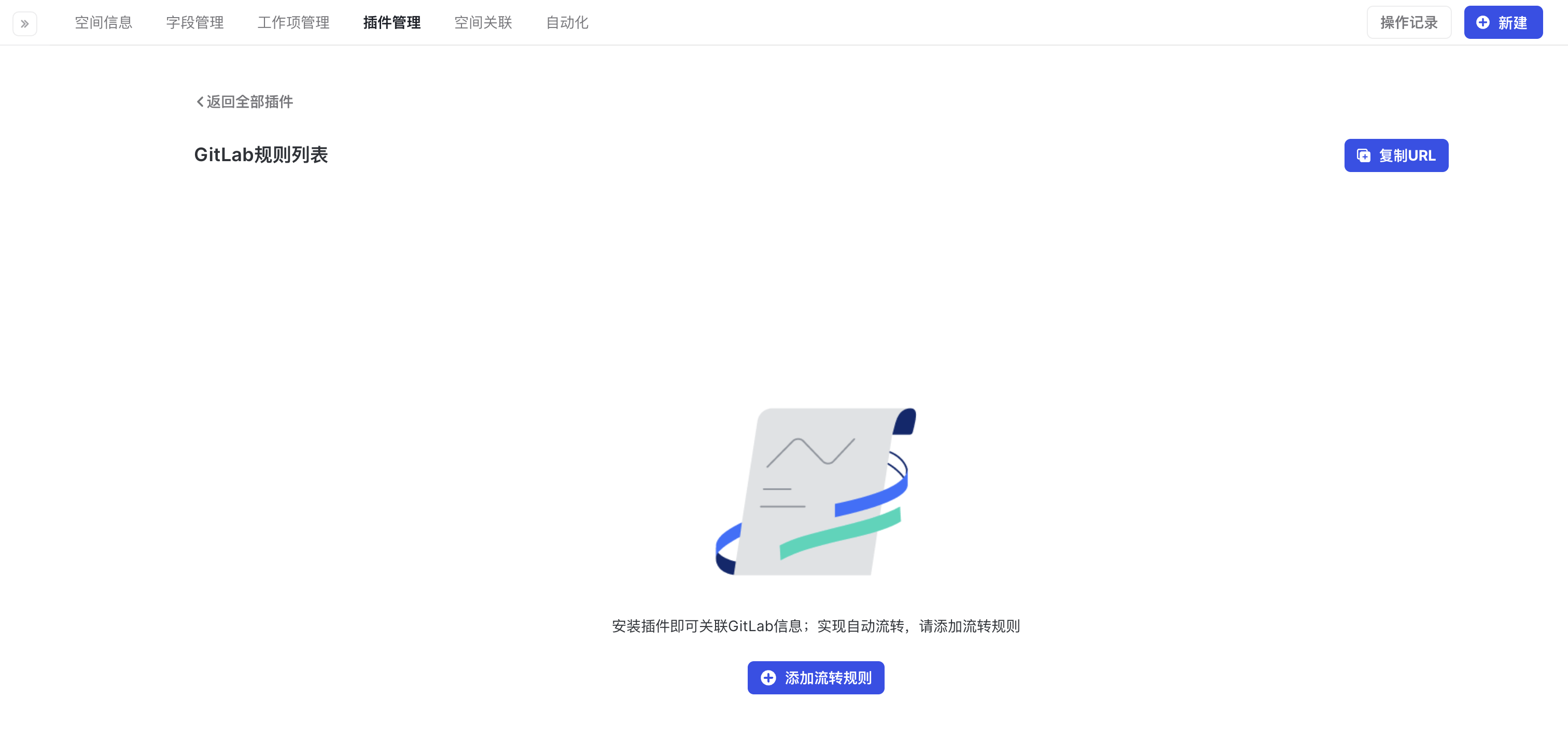
250px|700px|reset
选择工作项类型
选择需要流转的工作项类型,如需求 > 业务需求模板;
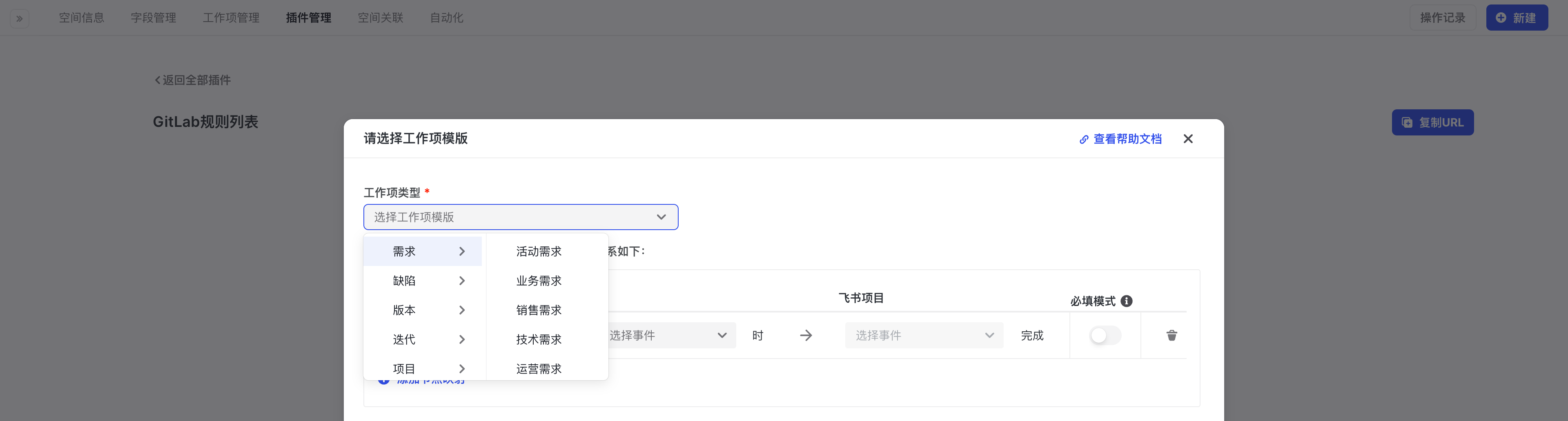
250px|700px|reset
配置一条仓库&节点映射关系
锁定流转信号来源,多端分别流转看这里:
- 点击「选择仓库」,选择本条驱动规则的需要从哪个 GitLab 仓库触发:
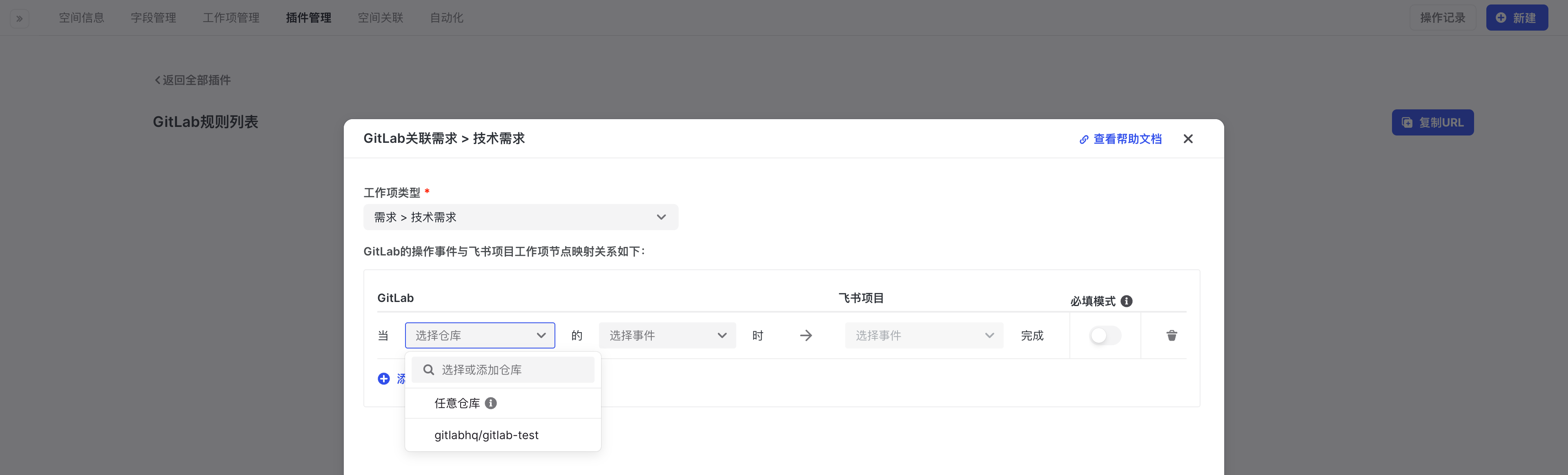
250px|700px|reset
- 任意仓库,无需分端流转:选择「任意仓库」,代表在关联的基础上,任意仓库的MR信号,都可流转工作项需求;
- 安全考虑,统一用特定仓库:输入特定仓库的名称(含namespace),按回车,并选中;配置好后,只有特定仓库来的流转信号,才会驱动流转节点/状态。
- 多端节点/状态,分别驱动流转:首先,确定各端(前端/后端/...)仓库相互独立,不共用;然后,每条映射关系中,只配置某个端的仓库名称(含namespace),一个端有多个仓库的,可注意添加;
- 配置好后,不同的仓库信号将会驱动流转不同的节点/状态;
注意仓库名称要带 namespace,如下图 linmi/project
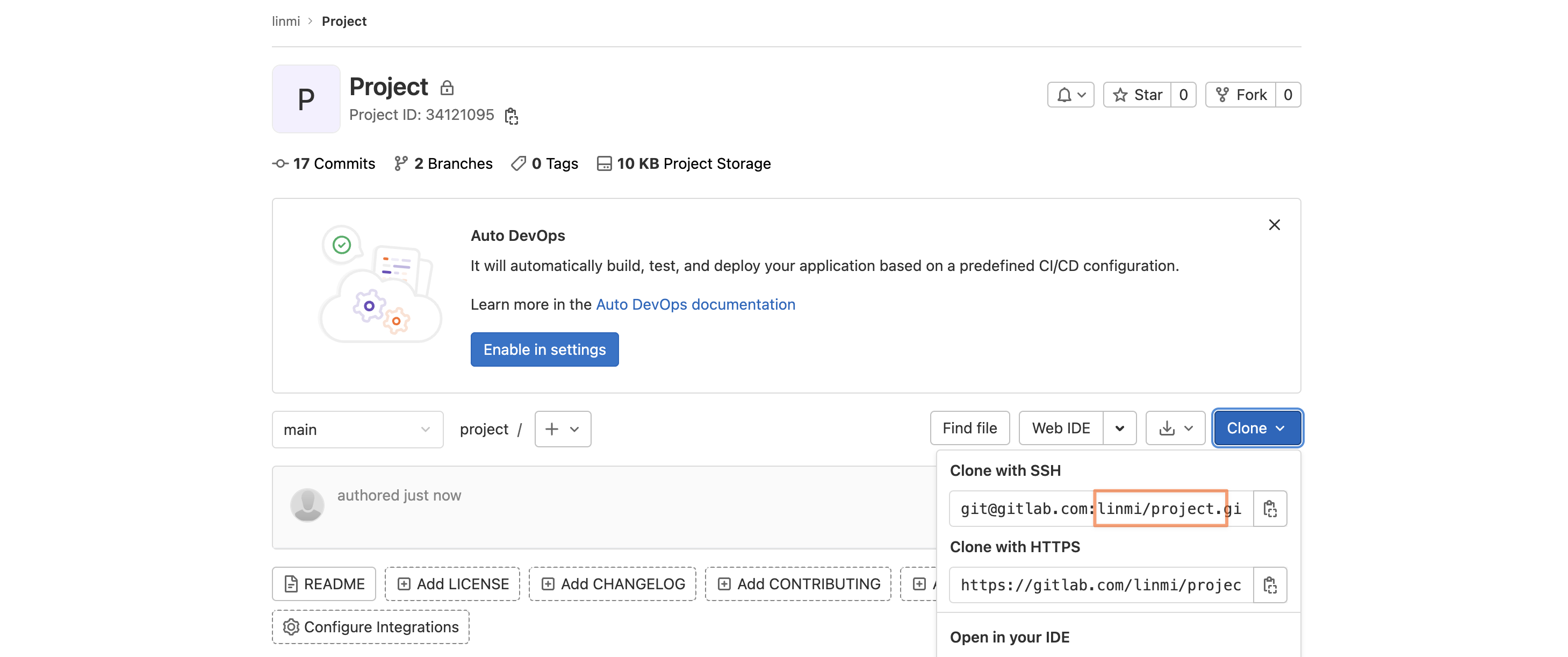
250px|700px|reset
选择 GitLab 事件
仅有「Merge Request 完成」这一种事件,选择即可;
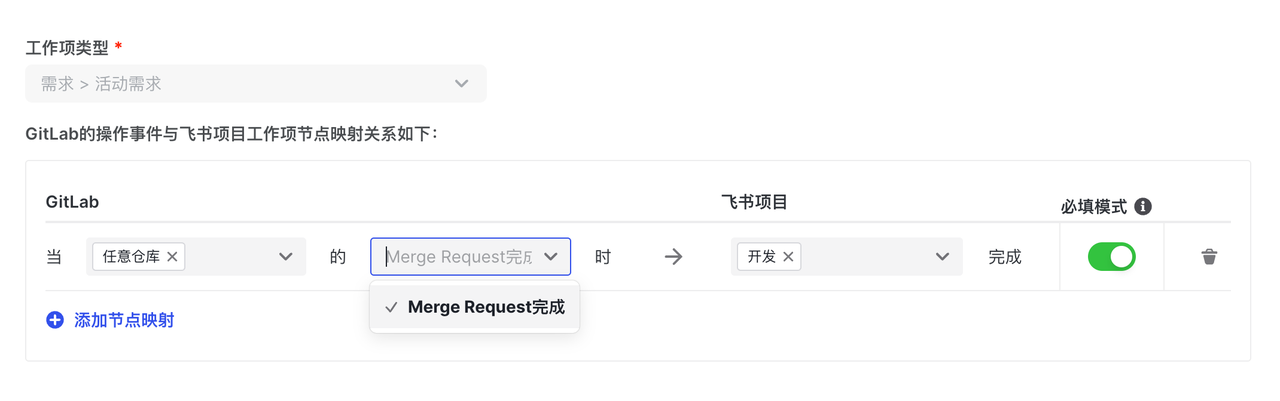
250px|700px|reset
选择流转的节点/状态
配合上述3.1完成对应节点/状态的配置,如XXX 仓库 的Merge Request完成时,服务端MR 节点完成
如需要一次性流转多个连续串行的节点,可在此处多选
注意:缺陷类型的工作项,建议不要多选,因为状态流转存在环路,流转结果会不稳定
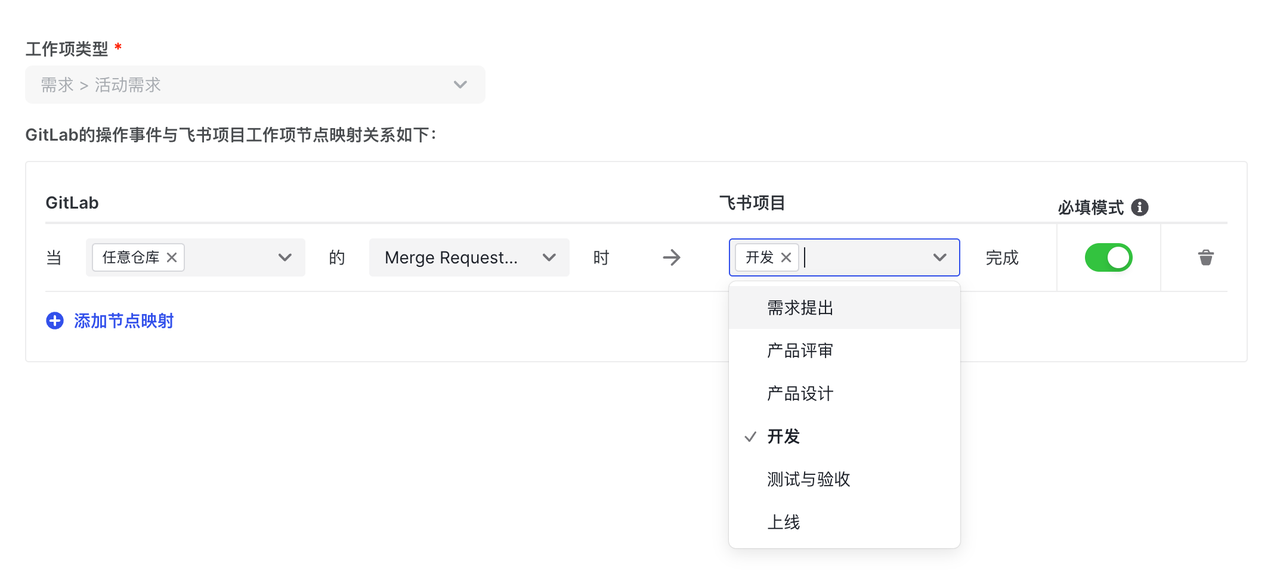
250px|700px|reset
选择必填模式
仅限节点流使用,如需求,是否卡点看这里下方。
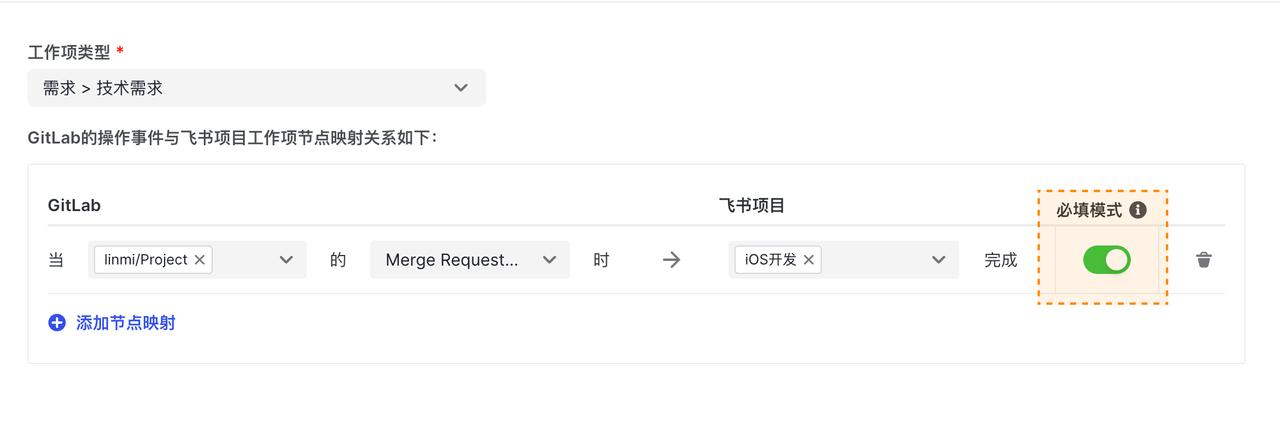
250px|700px|reset
关联 MR 才能流转工作项
- 开关开启,将为对应流转的节点添加必填字段,仅当关联的 MR merged 后,该字段才能变成「已通过」,节点才可流转通过;
- 使用场景:使开发流程规范化等;
- 缺点:较为生硬,如果没有关联 MR merged 信号流入,该字段值将阻塞节点流转,e.g.某些需求/缺陷不涉及研发仓库修改;
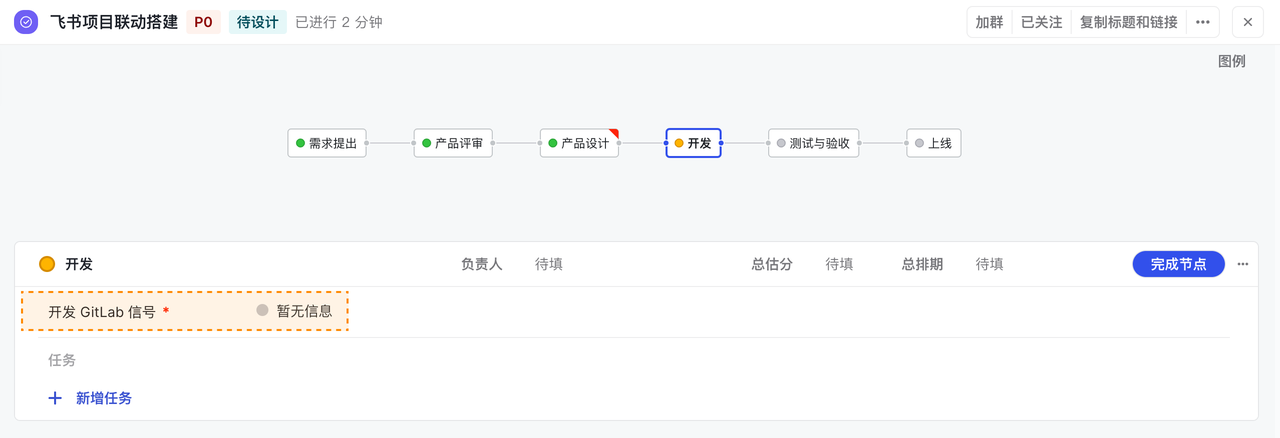
250px|700px|reset
自动流转 + 手动流转
开关关闭,代表模板中不会生成字段,插件将在满足条件时驱动节点/状态流转通过,同时用户也可手动点击流转通过,不会阻塞流转;同时因为没有生成字段,实例无需升级模板也可生效;
使用场景:提高研发/测试同学流转节点的效率,在支持手动流转的基础上,插件帮助自动流转;
缺点:无法通过必填来形成开发规范。
自定义规则
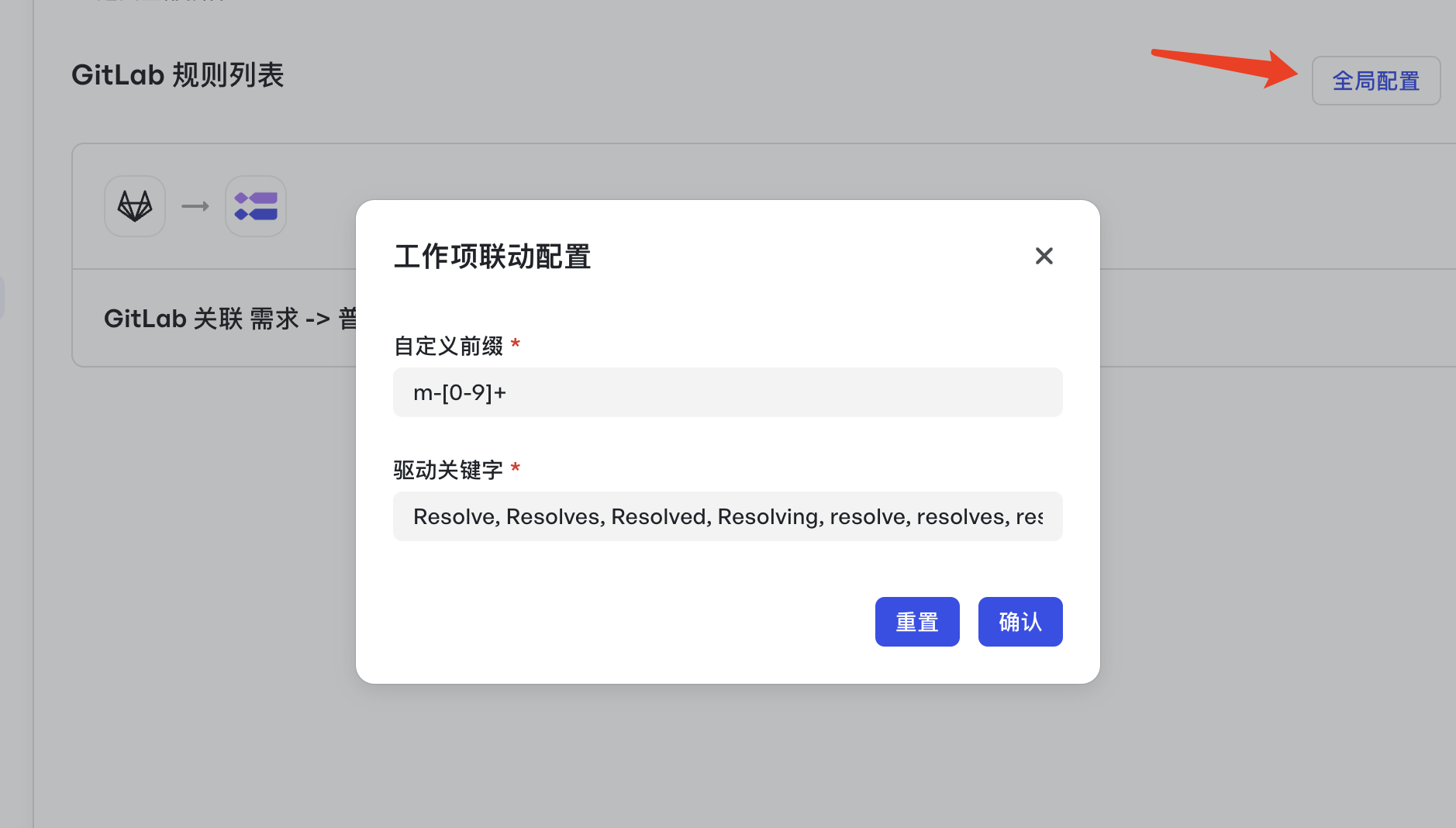
250px|700px|reset
自定义前缀
- 主要用于MR 关联、commit 关联、Branch 关联
- 使用方式参考:【诉求一:只关联不流转】-【在GitLab中通过以下方式关联】
驱动关键字
- 主要用于MR - merged 事件自动流转节点/状态
- 使用方式参考:【诉求二:自动流转】
保存规则
点击「创建」保存规则,规则默认启用,后续可参照【自动流转方式】进行关联+自动流转;
删除规则
如果修改过程中发现模板已删除的,代表规则已不再生效,建议点击删除按钮,删掉这条规则;
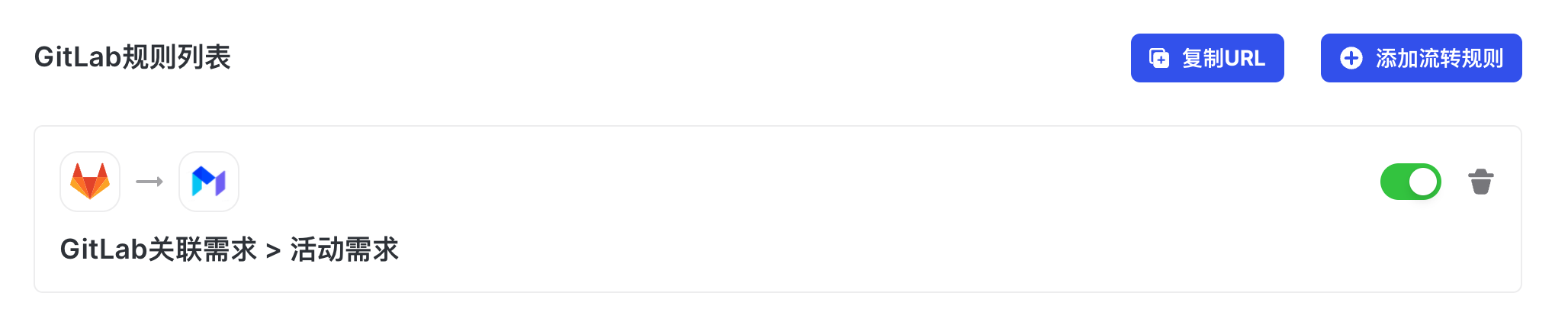
250px|700px|reset
如果修改过程中发现节点/状态已删除的,可能还有存量数据使用这些节点/状态,如果想对存量数据保持作用,则无需修改。
禁用规则
规则创建时默认为启用,如不需要规则继续生效,可切换开关使其被禁用;
禁用期间,流转规则将不再生效,如有必填字段的,请对存量数据升级模板,以免受禁用规则影响;
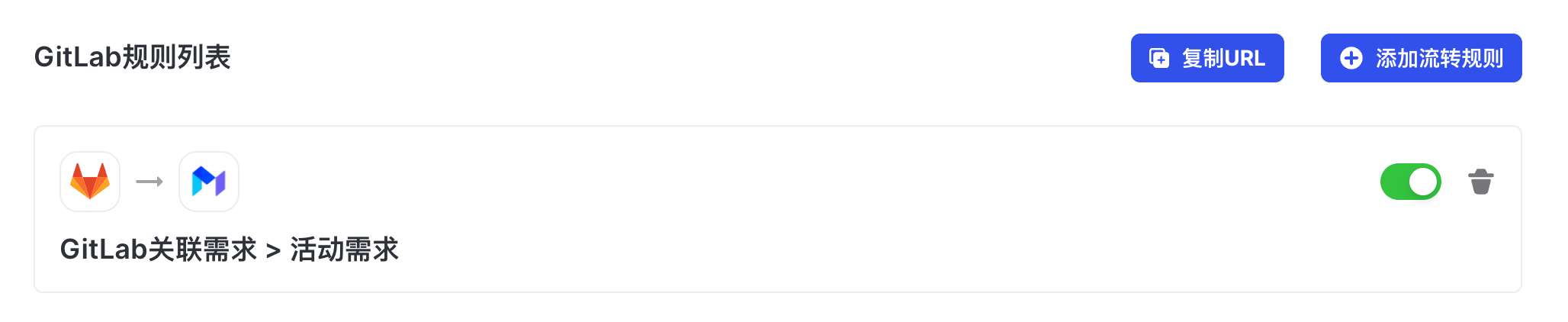
250px|700px|reset
删除插件
如需删除插件,可以点击「删除」按钮,删除后,插件将不再展现,同时相关数据会全部清空,需重新添加并进行重新配置,请谨慎操作。
如果之前开启了必填模式,注意存量工作项中的还会有必填字段,可以通过在详情页升级版本去除。
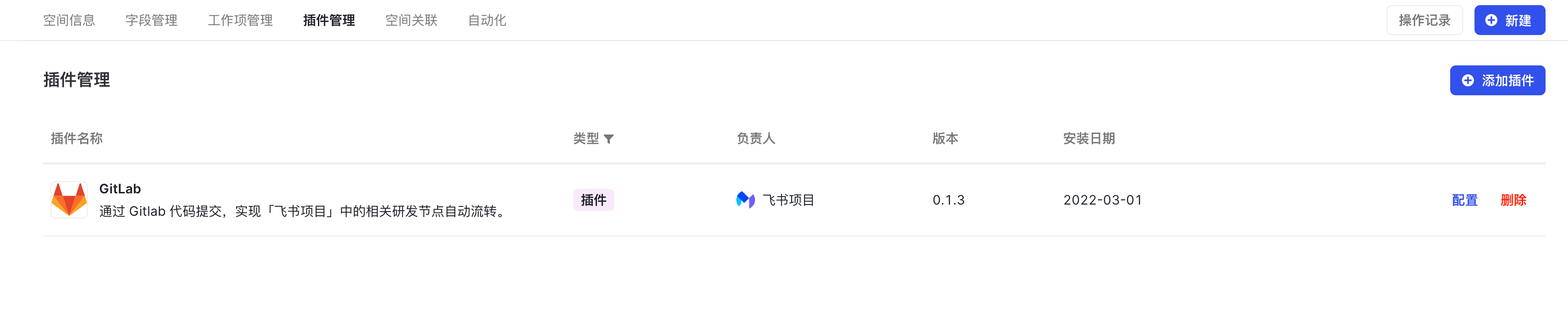
250px|700px|reset
插件使用
操作人:【飞书项目】用户
诉求一:只关联不流转
工作项详情页,快捷键复制ID
- Windows: Ctrl + Shift + C
- IOS:Cmd + Shift + C
也可通过界面点击获取,如下图:
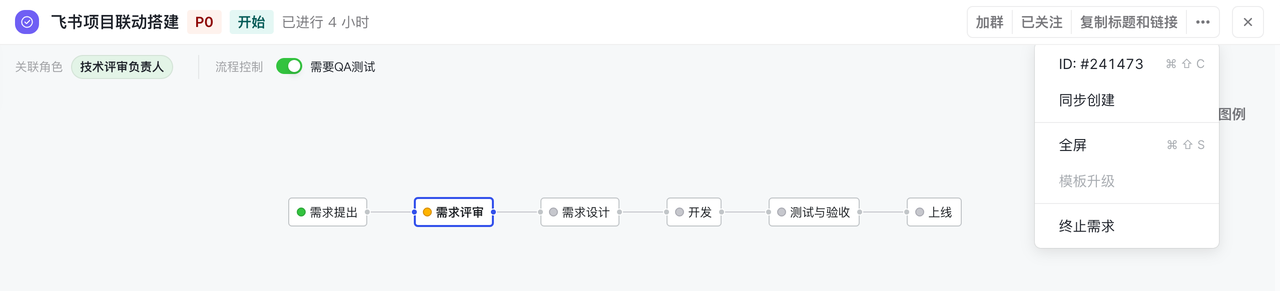
250px|700px|reset
在GitLab中通过以下方式关联(任选其一)
MR 关联
新建/编辑MR时,在MR的标题、描述中用关联语法进行关联;
- 任何状态都可关联(opened、merged);
- 可在标题、描述中关联;
- 支持编辑、修改。
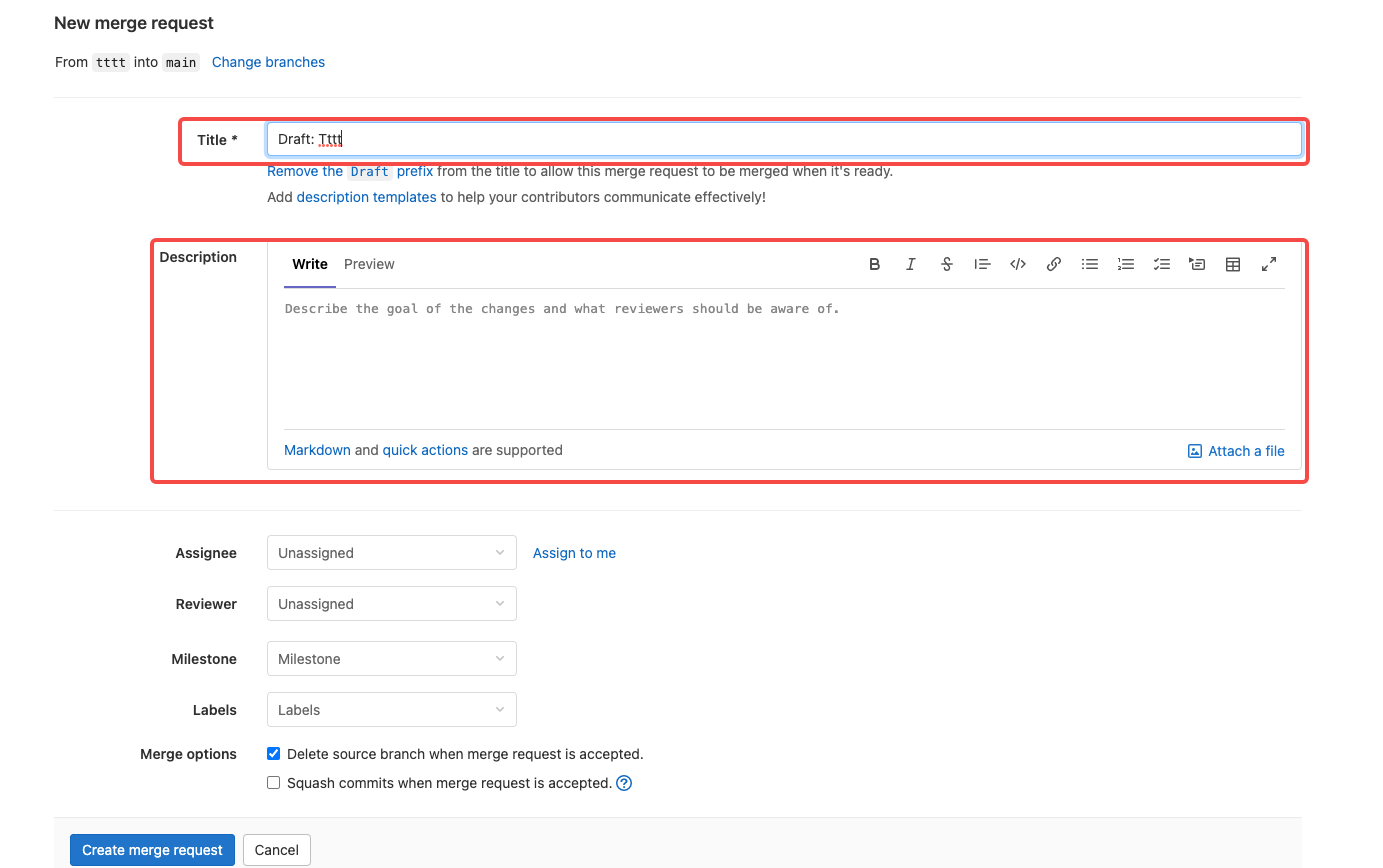
250px|700px|reset
commit 关联
commit message 中,用关联语法进行关联;注意这里是一次性设置,无法修改。
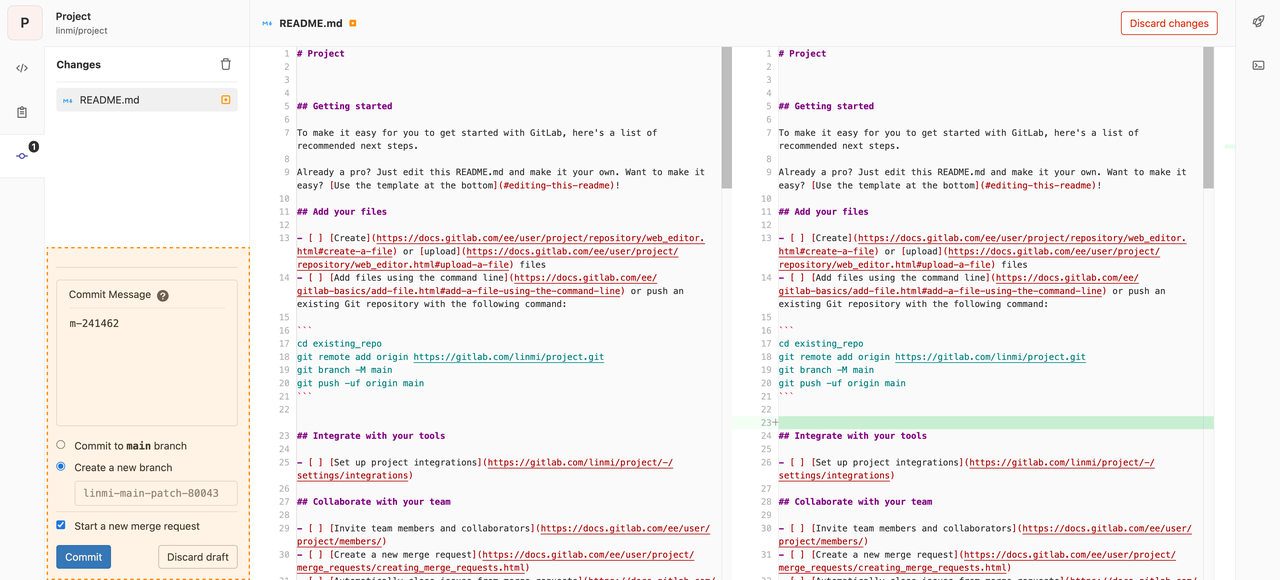
250px|700px|reset
命令行关联,单个需求、缺陷等工作项实例进行关联时:
git commit -m "m-需求ID"""
选择多个需求、缺陷等工作项实例进行关联时:
git commit -m "m-需求ID,f-缺陷ID"""
Branch 关联
新建branch时,用关联语法进行关联;注意这里的关联属于一次性关联,无法修改,同样一个开发分支可能映射多个需求、缺陷,不方便管理。
界面关联:
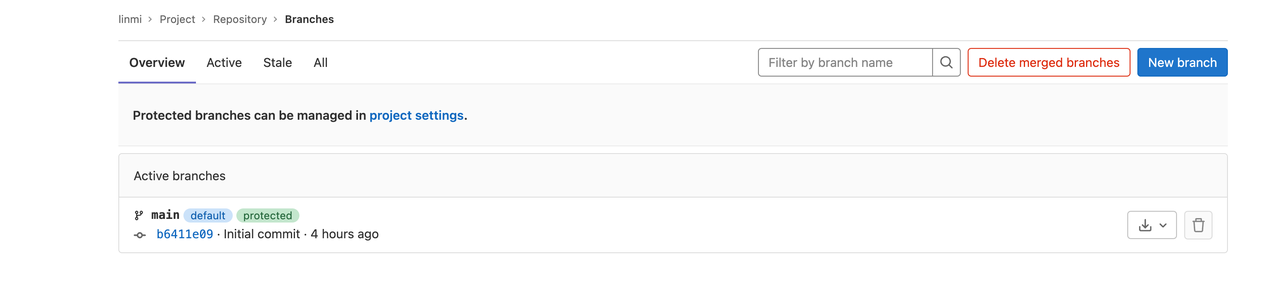
250px|700px|reset
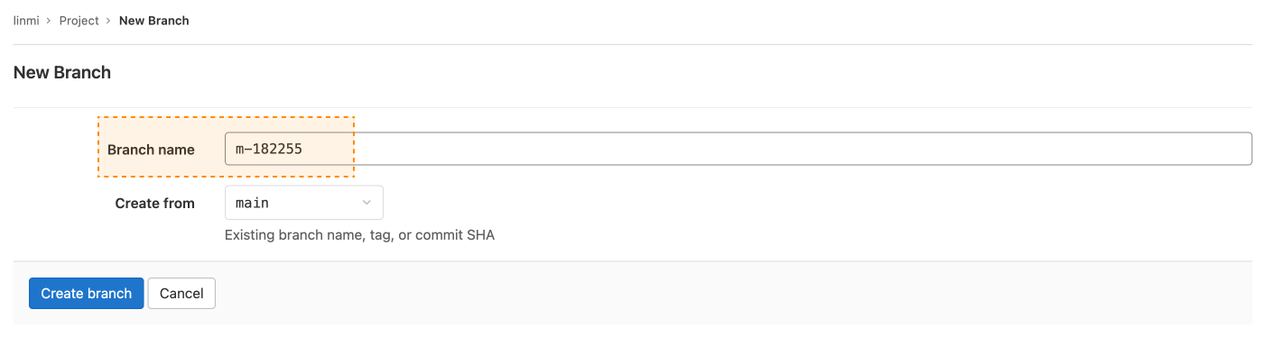
250px|700px|reset
命令行关联:
git branch m-需求IDDD
选择多个需求、缺陷等工作项实例进行关联时:
git branch m-需求ID,f-缺陷IDDD
关联语法
m-/M-/f-/F-workitemID ,如 m-439945
- 大小写不限
- 位置不限
- 一次性关联多个时,用‘,’分隔即可
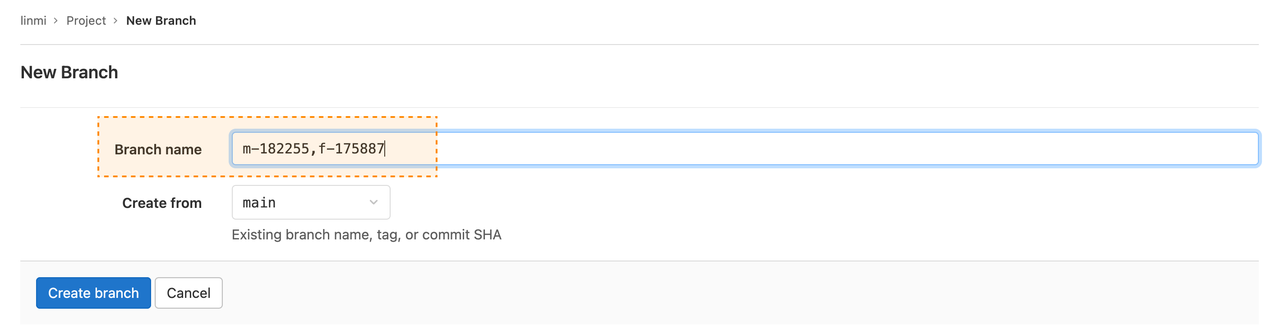
250px|700px|reset
关联效果
完成关联后,飞书项目会收到相应的信号,在对应的需求、缺陷等工作项实例的「GitLab代码分支」标签页展示对应信息;

250px|700px|reset
诉求二:自动流转
配置对应流转规则后,可通过 merged 事件自动流转节点/状态。
使用方式
新建/编辑MR时,在 MR 的标题、描述中填写下方流转语法,即可在该 MR 完成 merged 时,自动流转对应工作项或节点。
resolve m-/M-/f-/F-workitemID ,如 resolve m-439945
- 后续当 MR 状态变更为 merged 时,关联的工作项将根据配置规则自动流转;
- 若关联时 MR 状态已为 merged,则在关联成功的瞬间触发流转;
- 如果测试信号没有变绿,可以先流转节点为进行中状态。
除 resolve 之外,还支持以下词:
- Close:Close, Closes, Closed, Closing, close, closes, closed, closing
- Fix:Fix, Fixes, Fixed, Fixing, fix, fixes, fixed, fixing
- Resolve:Resolve, Resolves, Resolved, Resolving, resolve, resolves, resolved, resolving
以上关键词不区分大小写:
- 整个流转结构体,在标题、描述中的位置不限,即resolve m-439945可放在标题/描述中的任意位置
- 一次性流转多个时,用‘,’分隔即可,如resolve m-439945, m-439946,即可实现 merged 后自动流转两个工作项
字节租户📢
- 字节租户使用codebase进行关联时,merge request 合并后如有规则会自动进行驱动流转,不支持使用关键字控制是否驱动。
FAQ
是否支持私有化部署的 GitLab?
支持,只要保证私有化版本GitLab可以访问通插件配置页提供的webhook url即可。

250px|700px|reset
为什么配置之后没有生效?
如果是私有化部署,考虑网络环境没有互通,请检查内网环境问题。如果非私有部署,考虑相关服务阻断了链接,请等待相关服务恢复。
为什么 MR 已 merged, 但信号没有被设置为通过
Check list :
- 规则配置是否完整;
- 关联规则中是否设置为必填;
- 模板中的节点是否存在(有可能被其他管理员修改过);
- 是否升级了模板(若关联配置是后添加的话,需要在前端升级模板,才能生效);
- MR 中是否使用流转语法;
- 流转规则是否设置了仓库条件。如有,检查仓库名称是否匹配。注意:仓库名称严格区分大小写。
是否可以配置分端(前端/后端/...)流转?
可以配置多端分别驱动节点/状态流转:
- 确定各端(前端/后端/...)仓库相互独立,不共用;
- 每条映射关系中,只配置某个端的仓库名称(含namespace),一个端有多个仓库的,可逐一添加。
关联 Gtilab Tab 何时展示?
- 配置了流转规则的工作项一定会展示 GitLab tab (0.2.1 版本及以上支持该策略);
- 未配置流转规则的工作项,如果在仓库端通过命令进行了关联,被关联的工作项实例会展示 GitLab tab。
开源版
如有定制诉求,可基于开源版本进行二次开发,独立部署











